ug绘图工具条怎么编辑?ug工具栏的设置方法详解
UG软件是我们使用非常频繁的设计软件,它为用户的产品设计及加工过程提供了数字化造型和验证手段。UG是当今较为流行的一种模具设计软件,主要是因为其功能强大。学习UG软件,是一个不断累积的过程,不可能一蹴而就!对于新人来说,需要学习各种软件工具的相关设置和使用。那么你知道ug绘图工具条怎么编辑吗?下面品索教育为大家带来UG工具栏的设置方法详解。
UG11.0安装完成后,细心的用户会发现,如想按UG10.0的方法把软件界面从功能区切换到经典工具条,却发现在用户界面首选项没有这个功能了,你可以软件调试模式打开以后,你重启NX软件以后,会看到标题栏上会显示软件版本号,说明调试模式已经打开,这个时候我们只要在:【菜单】——【首选项】——【用户界面】——【布局】——【用户界面环境】——【经典工具条】——OK!
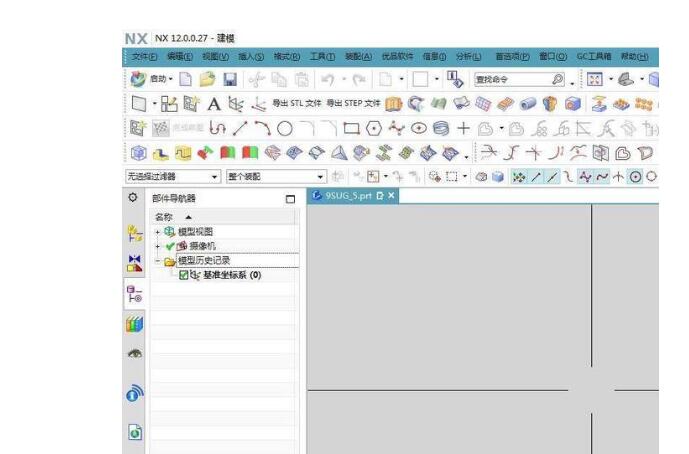
ug工具栏的设置方法之更改样式

在空白处点击右键—选择定制——工具条内将文本在图标下面去掉——选择命令——插入——设计特征——将拉伸、旋转等图标拖到工具栏,就OK了!

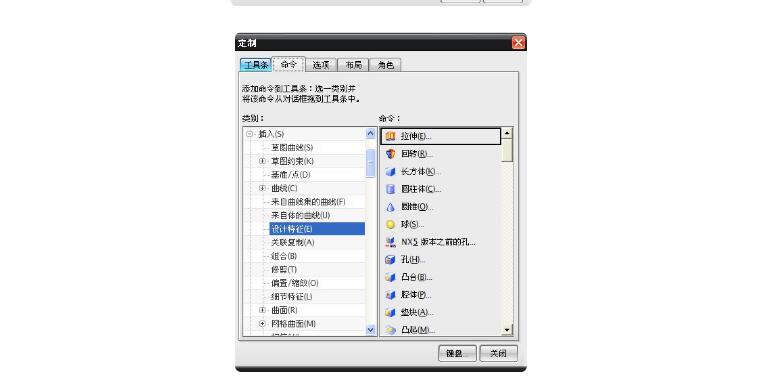
ug工具栏的设置方法之做一个自己常用的工具条
在工具条的空白处双击,点击自定义,工具条,新建,xxxxx(自己给一个名称,这时候就出来一个没有工具的工具条,),然后在自定义的命令里找到自己需要的命令,拖到窗口那个自己新建的工具条里就行。
ug怎么控制工具条的大小方法
主菜单中的“工具”——“定制”——“选项”下面即可更改工具条图标大小及菜单图标大小。
右键点击工具栏的任意位置,在弹出的下拉菜单中选择“定制”→在弹出的定制对话框中选择“选项”页→勾选“工具条图标大小”和“菜单图标大小”适合你的选项,即可改变图标的大小。图标大则绘图区就小,反之,则可加大绘图区的面积。
UG工具栏定制方法图文详解
UG的工具栏无法锁定位置,但是可以用“角色”功能保存工具栏位置信息,需要的时候,通过加载角色可以恢复工具栏设定的位置,方法具体如下:
第一步:启动ug
启动UG软件,如图所示,工具-定制,或者按Ctrl+1快捷键,打开“定制”对话框。
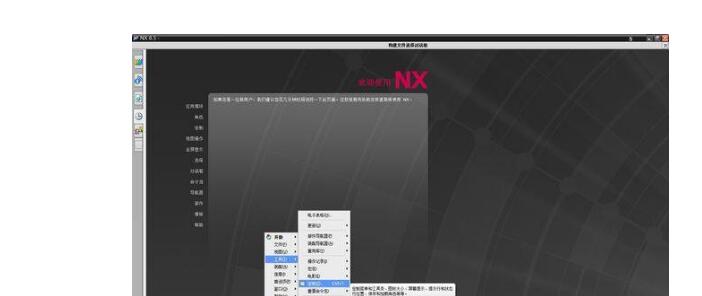
第二步:新建文件
如图,切换至“角色”对话框,单击“创建”按钮,打开“新建角色文件”对话框。
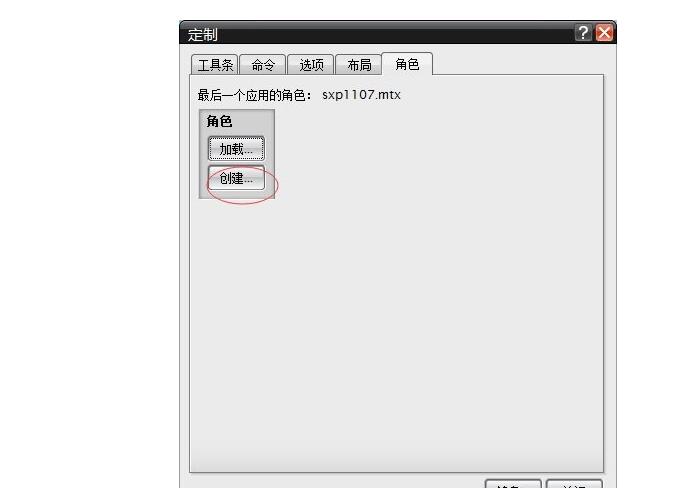
第三步:设置文件
如图所示,设置保存文件的文件夹及文件名,单击确定按钮,打开“角色属性”对话框。
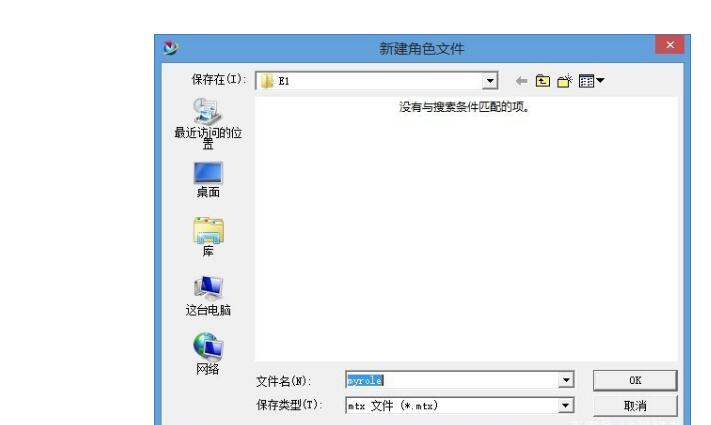
第四步:设置
保持默认设置,单击确定按钮,返回定制对话框。

需要恢复或更新工具栏位置时,参照第二步操作,改为单击”加载“按钮,选择保存的角色文件,单击确定按钮,关闭所有对话框即可。
猜你喜欢
![]()